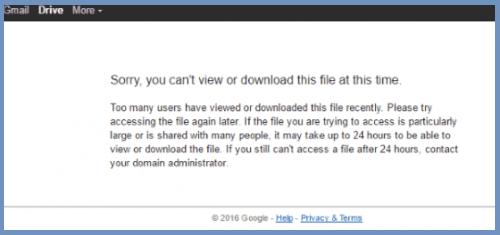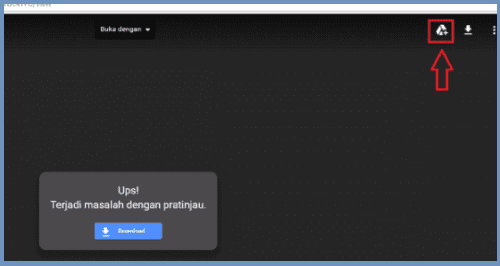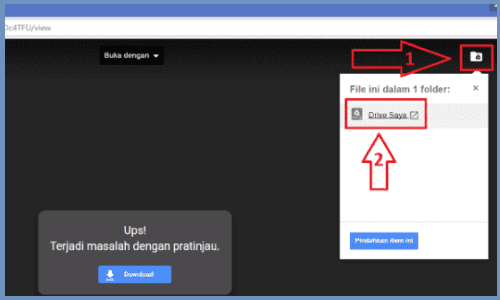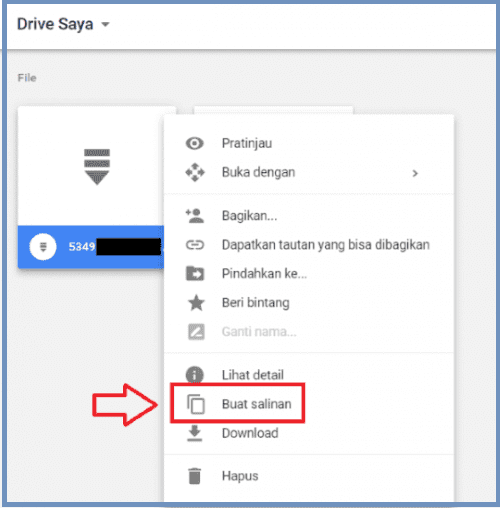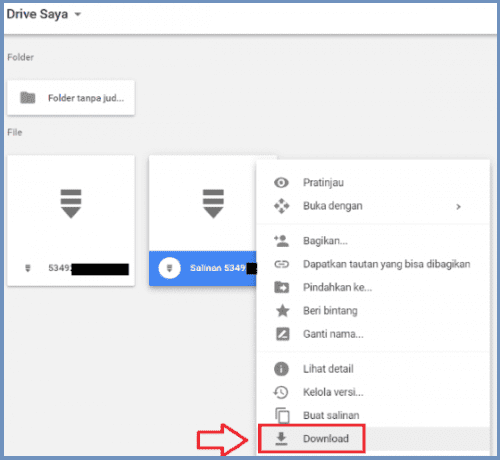trik ini sudah mati semenjak Google Drive tidak mengizinkan membuat salinan file.
Halo mamhang, sekarang Saya Adm00n Ganz akan Memberikan Tutorial Cara Bypass Limit Download Google Drive.
Apakah saat kamu mau download di Google Drive pernah bertemu dengan peringatan seperti gambar di bawah ? Jika iya, berarti kamu terkena limit download. Alasannya karena dalam waktu 24 jam banyak orang yang mengakses file tersebut, alhasil kamu tidak bisa download di Google Drive.
Agar kamu bisa mengakses file itu, kamu harus mengikuti cara bypass limit download Google Drive berikut ini.
Langkah-Langkah Mengatasi Tidak Bisa Download di Google Drive
Langkah 1
Untuk User HP kalian Harus mengaktifkan "Tampilan Situs Dekstop" terlebih dahulu,
Langkah awal, kamu harus punya akun Google Drive. Jika belum punya, kamu harus daftar terlebih dahulu. Pada kolom URL, hapus bagian "&export=download", lalu ganti bagian "uc" dengan "open".
Langkah 2
Pada pojok kanan atas, klik "Logo Google Drive +".
Langkah 3
Setelah logonya berubah, klik sekali lagi, lalu klik "Drive Saya".
Langkah 4
Klik kanan pada file yang ingin kamu download, lalu klik "Buat Salinan".
Langkah 5
Maka akan muncul sebuah file baru dengan awalan nama "Salinan". Klik kanan pada file tersebut, lalu klik "Download". Tunggu proses download dan selesai, masalah tidak bisa download di Google Drive teratasi.
Ok sekian dari saya Adm00n Ganz.
Source : JalanTikus 

.png)